محاكي الألعاب القديمة لنظام التشغيل Windows 7. كيفية تشغيل الألعاب القديمة على أجهزة الكمبيوتر الحديثة
سؤال من مستخدم
مرحبًا.
هل يمكنك مساعدتي في سؤال واحد: الحقيقة هي أن جهاز الكمبيوتر القديم الخاص بي قد تعطل، وبدلاً من ذلك اشتريت جهاز كمبيوتر محمولًا جديدًا يعمل بنظام التشغيل Windows 10. كل شيء يعمل، ولكن العديد من الألعاب القديمة لا تبدأ (على ما يبدو، أحتاج إلى نظام التشغيل Windows XP). هل من الممكن تشغيل لعبة قديمة على كمبيوتر محمول جديد، وإذا كان الأمر كذلك، كيف نفعل ذلك؟
يوم جيد!
إيه، لا يزال الحنين شعورًا قويًا، على الرغم من أنني نادرًا ما ألعب، إلا أنني أحيانًا أحب إطلاق الألعاب التي لعبتها قبل عشر سنوات (شاهد، اشعر بهذا الجو، تذكر الأصدقاء القدامى وذلك الوقت).
ماذا عن السؤال: كقاعدة عامة، يمكنك تشغيل لعبة قديمة على جهاز كمبيوتر جديد، ويمكنك لعبها بشكل مريح للغاية (على الرغم من وجود استثناءات نادرة). هناك عدة طرق للعمل، سأذكرها أدناه في المقال، أنصح بتجربتها جميعها...
ملاحظة مثيرة للاهتمام!
لماذا تتباطأ الألعاب (حتى على جهاز كمبيوتر قوي)؟ القضاء على التخلف والفرامل -
الطريقة الأولى: محاكيات وحدة التحكم
ربما يكون هذا هو المكان الأول للبدء... يتذكر العديد من المستخدمين أوقات وحدات التحكم التي كانت شائعة في السابق. نحن نتحدث عن وحدات التحكم الشائعة مثل: Dendy وGame Boy وGBAdvance وGBColor وNintendo 64 وSega وSNintendo وما إلى ذلك.
ملحوظة!
ألعاب رائعة يمكنك لعبها على جهاز الكمبيوتر الخاص بك - ألعاب قديمة لأجهزة الكمبيوتر الضعيفة (الحنين) -
كانت وحدات التحكم التالية شائعة بشكل خاص في بلدنا:
- ديندي: مع دباباتها وماريو وصيد البط وما إلى ذلك؛
- Sega MD II: Mortal Kombat، وSonic، والديدان، وما إلى ذلك.
- سوني بي اس.

لتشغيل مثل هذه النتائج، تحتاج إلى تنزيل شيئين على جهاز الكمبيوتر الخاص بك:
- برنامج محاكي لوحدة تحكم معينة (على سبيل المثال، محاكي Dendy لنظام التشغيل Windows). بشكل أساسي، سيقوم هذا البرنامج بإعادة إنشاء بيئة وحدة التحكم المطلوبة مباشرة في نظام Windows الخاص بك؛
- rom الذي يجب فتحه في المحاكي. من حيث المبدأ، لا يوجد شيء معقد - انظر إلى لقطة الشاشة أدناه لأربع خطوات: قم بتنزيل المحاكي وتشغيله (1)، افتح ملف rom فيه (2-3)، ثم يجب أن تبدأ اللعبة (4) ...

أين يمكن تنزيل المحاكيات والروم؟
يوجد الآن المئات منهم على مواقع متخصصة على الإنترنت: لديهم جميع أنواع الألعاب ومجموعة متنوعة من المحاكيات. وفيما يلي اثنين من تلك الشعبية:

الطريقة الثانية: ألعاب DOS (Windows 95-2000)
كقاعدة عامة، ألعاب DOS القديمة جدًا (أو حتى الألعاب الأحدث قليلاً التي تم إصدارها أثناء نظام التشغيل Windows 98) غالبًا ما ترفض العمل على أنظمة التشغيل الحديثة. في الوقت نفسه، يتم طرح مجموعة متنوعة من الأخطاء، على سبيل المثال، أن إصدار الملف غير متوافق مع إصدار نظام التشغيل الحالي (المثال أدناه).

في هذه الحالة، يمكنك محاولة تشغيل اللعبة في محاكي DOS خاص (في الوقت الحاضر يوجد أيضًا العديد من هذه المحاكيات، إلى جانب محاكيات وحدة التحكم). ومن أفضل البرامج من هذا النوع في رأيي المتواضع هو DOSBox .
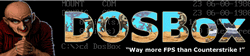
محاكي DOS ممتاز يعمل على جميع أنظمة تشغيل Windows الحديثة. يتيح لك تشغيل ألعاب الكمبيوتر القديمة والبرامج التي ترفض العمل في أنظمة التشغيل الجديدة. يحاكي DOSBox بسهولة تشغيل معالجات 286/386 في الأوضاع الحقيقية والمحمية.
يعيد أيضًا إنشاء عمل أنظمة الملفات: XMS/EMS، وTandy/Hercules/CGA/EGA/VGA/VESA وبطاقة الصوت SoundBlaster/Gravis Ultra SoundBlaster لتحسين التوافق مع الألعاب القديمة.
وبالمناسبة، البرنامج مجاني تماما!
لتشغيل اللعبة في DOSBox، تحتاج:
- التحقق من وجود اختصار على سطح المكتب لتشغيل DOSBox - يظهر بعد تثبيت التطبيق؛
- افتح المجلد الذي يحتوي على اللعبة التي تم تنزيلها (إذا كانت اللعبة موجودة في الأرشيف، فاستخرج جميع الملفات إلى دليل منفصل)، وابحث عن الملف المطلوب تشغيله (يحتوي على الامتداد "Exe")؛
- ما عليك سوى الضغط باستمرار على زر الماوس الأيسر الموجود على ملف اللعبة لتشغيله، ونقله إلى اختصار DOSBox (الموجود على سطح المكتب). انظر لقطة الشاشة أدناه.

وبالتالي، سيتم فتح اللعبة المطلوبة في محاكي DOSBox ويمكن لعبها مثل أي لعبة أخرى (يظهر مثال على لعبة قديمة مفتوحة أدناه في لقطة الشاشة).

خيار اخر- استخدام مدير الملفات: Far Manager، Norton Commander، Volcov Commander. بالطبع، لا تبدو جيدة جدًا، خاصة بالنسبة لأولئك الذين بدأوا التعرف على أجهزة الكمبيوتر منذ وقت ليس ببعيد...
قائد الملفات الشهير، الذي يسمح لك بإدارة عدد كبير من الملفات: النسخ والحذف والنقل وإنشاء الأرشيفات، وما إلى ذلك. في بعض الحالات، يساعد تشغيل البرامج القديمة (بما في ذلك الألعاب) على جهاز كمبيوتر حديث.
العمل مع القائد ليس بالأمر الصعب: بعد البدء، سيتم تقسيم الشاشة إلى قسمين: في كل منهما ستفتح دليلاً محددًا. فقط افتح القرص المطلوب، ثم ابحث عن مجلد اللعبة وقم بتشغيل الملف القابل للتنفيذ.

ملاحظة: بالمناسبة، إذا لم يُظهر Windows امتدادات الملفات بشكل افتراضي، فلن يعرض Far Manager الامتدادات فحسب، بل سيعرض أيضًا جميع الملفات والأدلة المخفية. لذلك كن حذرا عند العمل مع هذا البرنامج...
الطريقة الثالثة: ميزة وضع التوافق في نظام التشغيل Windows
تُستخدم معظم التطبيقات القديمة (والألعاب المصاحبة لها) للتشغيل كمسؤول افتراضيًا. في أنظمة تشغيل Windows الحديثة، ليس هذا هو الحال: لا تعمل التطبيقات كمسؤول حتى تسمح بذلك بنفسك.
لهذا:
- افتح الدليل باللعبة المطلوبة؛
- ابحث عن الملف القابل للتنفيذ (الذي له الامتداد "exe")؛
- انقر بزر الماوس الأيمن عليه: اختر من قائمة السياق .

لتشغيل البرنامج في وضع التوافق مع نظام تشغيل Windows آخر، يجب عليك:
- افتح خصائص الملف القابل للتنفيذ (بامتداد "exe"). إذا كان أي شخص لا يعرف، فما عليك سوى النقر بزر الماوس الأيمن على الملف وتحديد "خصائص" من القائمة. ;
- ثم افتح علامة التبويب "التوافق"؛
- حدد المربع "تشغيل البرنامج في وضع التوافق لنظام التشغيل كذا وكذا" - بالمناسبة، حدد نظام التشغيل (انظر لقطة الشاشة أدناه)؛
- يمكنك أيضًا تعيين معلمات إضافية: استخدام 256 لونًا، وضبط دقة الشاشة على 640 × 480، وتعطيل التصميم المرئي، وتعطيل تكوين سطح المكتب، وتعطيل تحجيم الصورة؛
- لكي لا تقوم بتشغيل البرنامج يدويًا في كل مرة كمسؤول، يمكنك تحديد المربع المناسب (انظر لقطة الشاشة أدناه - رقم 3).

في كثير من الحالات، تساعد "علامات الاختيار" هذه في حل المشكلة - يمكنك البدء في ممارسة الألعاب القديمة عن طريق ضبط اثنين من الإعدادات في هذه القائمة! على العموم، تأكد من المحاولة...
الطريقة الرابعة: استخدام DxWnd (لألعاب Windows)
يوجد برنامج واحد رائع لتشغيل الألعاب القديمة (التي تم إصدارها لتعمل تحت نظام Windows) DxWnd .
أداة مساعدة مصممة لتسهيل تشغيل الألعاب القديمة وتشغيلها على أنظمة تشغيل Windows الجديدة. يسمح:
- تشغيل الألعاب بدقة لا تدعمها حاليًا؛
- الحد من عدد FPS وتقليل سرعة اللعبة (للقيام بذلك، قم بتمكين خيار "الحد" في إعدادات "FPS" وقم بتعيين الحد الأقصى لقيمة FPS);
- إزالة التموجات والخطوط والعيوب الأخرى (الناشئة عن خط DirectDraw الطويل)؛
- حل المشكلة مع الزهور.
- يسمح لك بتشغيل اللعبة بالإصدار المطلوب من DirectX (علاوة على ذلك، يمكنك تمكين/تعطيل وحدات معينة بالتفصيل);
- ربط اللعبة بنواة واحدة لوحدة المعالجة المركزية (مهم جدًا للمعالجات متعددة النواة)، وغير ذلك الكثير...
أدناه سأفكر في أبسط خيار للعمل مع الأداة المساعدة. لذا، قم أولاً بتنزيله واستخراجه من الأرشيف (لا يحتاج إلى التثبيت) وتشغيله. بعد في القائمة "يحرر"حدد الخيار "يضيف" .

على القائمة "رئيسي"قم بتعيين اسم اللعبة (يمكن أن يكون أي شيء) وحدد المسار إليها (string "طريق"). ثم انقر فوق موافق ( تقريبا.: قبل الإطلاق الأول في معظم الحالات، ليس من الضروري تكوين أي شيء).


يتم تشغيل العديد من الألعاب القديمة نسبيًا في نافذة Windows دون أي مشاكل ويمكنك البدء على الفور في قضاء وقت ممتع.
في بعض الحالات، يلزم الضبط الدقيق: الحد من FPS، وضبط دقة الشاشة، وما إلى ذلك. ولكن في إطار هذه المقالة، من المستحيل تقديم أي تعليقات (لأنها ستكون فردية لكل لعبة) ...

الطريقة الخامسة: الأجهزة الافتراضية
هل فكرت يومًا في تشغيل نظام التشغيل Windows 98 (على سبيل المثال) مباشرةً على نظام التشغيل Windows 10 الجديد؟! وبما أن نظام التشغيل Windows 98 قيد التشغيل بالفعل، هل يمكنك تشغيل الألعاب والبرامج وما إلى ذلك؟
هناك برامج (نوع من برامج محاكاة الكمبيوتر) تسمى الأجهزة الظاهرية . هذا هو بالضبط ما يسمحون لك بفعله! يوجد في الواقع عدد كبير جدًا من الأجهزة الافتراضية. للمبتدئين، أوصي بالاهتمام به Windows Virtual PC، VMware، VirtualBox.
لأن موضوع تثبيت وتكوين جهاز افتراضي واسع النطاق، أقترح عليك التعرف عليه في إحدى مقالاتي (الرابط أدناه).
كيفية تشغيل Windows القديم على نظام تشغيل جديد: إعداد جهاز VirtualBox الظاهري -
يتم عرض الأمثلة في لقطات الشاشة التالية.

لعبة كاسحة الألغام // تم إطلاقها على نظام التشغيل Windows XP على نظام التشغيل Windows 10

هناك طريقتان أخريان:
1) شراء جهاز كمبيوتر محمول قديم غير مكلف (لن يتطلب الشراء الكثير من المال، بالإضافة إلى أن الكمبيوتر المحمول صغير الحجم ولن يشغل مساحة كبيرة (يكفي رف واحد في الخزانة)). يمكنك تثبيت Windows 98 (على سبيل المثال) عليه وتشغيل جميع الألعاب القديمة بهدوء ...
للمساعدة!أرغب في شراء جهاز كمبيوتر محمول مستعمل: كيفية التحقق منه وما الذي يجب الانتباه إليه -
2) بدلاً من ذلك، يمكنك تثبيت نظام تشغيل Windows أقدم على جهاز كمبيوتر جديد. صحيح، في هذه الحالة، سيتعين عليك العبث بإعدادات BIOS وتثبيت النظام. بالإضافة إلى ذلك، يمكنك مسح أداة تحميل التشغيل لنظام التشغيل قيد التشغيل (وبالتالي، لم أقم بتضمين هذا الخيار في النص الرئيسي للمقالة - لكنني قدمت نصيحة هنا ☺...).
الألعاب القديمة على Windows 7. عند التبديل إلى Windows 7، هناك العديد من الميزات الجديدة، ولكن هناك أيضًا عدد قليل جدًا من المشكلات. المشكلة الأولى التي يواجهها المستخدم المبتدئ هي إعداد البرنامج.
يجد أولئك الذين عملوا سابقًا مع نظام التشغيل Windows XP صعوبة أكبر في التكيف مع الواجهة والإعدادات الجديدة مقارنة بأولئك الذين بدأوا العمل فورًا على نظام جديد. لكن يمر بعض الوقت وأولئك الذين عملوا سابقًا في النظام القديم يدركون أن كل شيء ليس سيئًا كما بدا في البداية. حتى أن العديد من الألعاب القديمة تعمل بشكل مثالي على نظام التشغيل Windows 7. على سبيل المثال، لعبتي المفضلة Lara Croft (Tomb Raider 1)، والتي تم تثبيتها مرة أخرى في DOS، تعمل بشكل جيد. أنت فقط بحاجة إلى معرفة كيفية القيام بذلك. لا يوجد شيء معقد حول هذا الموضوع. فقط قم بتمكين وضع التوافق.
كيفية تشغيل الألعاب القديمةويندوز 7
أنا متأكد من أن العديد من الأشخاص لا يزال لديهم ألعاب قديمة تثير الحنين إلى تلك الأوقات التي لم تكن هناك فرصة فيها مثل اللعب عبر الإنترنت. ولكن ما هي الأوقات التي كانت...
أنا نفسي كنت ألعب طوال الليل، على الرغم من أنني اضطررت للذهاب إلى العمل في الصباح.
ألعابي المفضلة كانت ولا تزال: الخلود، وتومب رايدر (من الإصدار الأول إلى الإصدار الخامس)، وأليس من خلال المرآة، والضيف السابع، وبوداروتشيك، والعديد من الألعاب الأخرى التي لا تقل إثارة للاهتمام.
ما زلت أقدر أكثر من مائتي قرص لعبة. حتى الآن، أستمتع أحيانًا بمتعة اللعب. لكن إذا جلست فمن الأفضل ألا تلمسني.
بعد هذه الانسحابات من الحياة اليومية، أشعر بتحسن كبير عقليًا وجسديًا.
عبثًا، يعتقد الكثير من الآباء أن الألعاب مجرد ألعاب. بفضل الألعاب، تعلمت ابنتي كل شيء تقريبًا على الكمبيوتر وأصبحت مبرمجة.
في السابق، كان مجرد تثبيت لعبة يتطلب أحيانًا مهارات على مستوى المبرمج. كان هذا صحيحًا بشكل خاص بالنسبة للألعاب المكتوبة تحت DOS. لقد قمت الآن بالنقر فوق ملف التثبيت أو الزر وتم تثبيت كل شيء وبدأ تلقائيًا.
وأتذكر كيف قمنا بتثبيت اللعبة الضيف السابعفي نظام التشغيل Windows 98. وهنا كان اللغز. كل شيء باللغة الإنجليزية، ومجموعة من الملفات وليس هناك ما هو واضح ما يحدث. ثم ظهر نظام التشغيل Windows XP، وتعذر تثبيت بعض الألعاب. ثم تعلمنا تركيب نظامين بالتوازي. واحدة للألعاب القديمة - الألفية، وواحدة للعبة Piggy الجديدة.
لفترة طويلة لم نرغب في التبديل إلى أنظمة Vista و Windows 7 الجديدة، ولكن الآن لا يمكنك تثبيت XP على جهاز كمبيوتر جديد، حيث تم إيقافه ولا توجد برامج تشغيل له على المعدات الجديدة، لكنك تريد أن تلعب الألعاب القديمة.
الآن تم تحسين السبعة، وأصبح من الممكن الآن تشغيل الألعاب والبرامج القديمة. سنتحدث عن كيفية القيام بذلك الآن.
كيفية تشغيل الألعاب القديمةشبابيك 7?
للقيام بذلك، نحن بحاجة إلى تمكين وضع التوافق مع نظام التشغيل Windows 7.
انقر بزر الماوس الأيمن على اختصار البرنامج أو اللعبة وحدد الإدخال من القائمة المنسدلة - ملكيات .
- في النافذة التي تفتح، انتقل إلى علامة التبويب التوافق .

- حدد المربع المجاور للإدخال قم بتشغيل البرنامج في وضع التوافق من أجل:
- أدناه، في القائمة المنسدلة، حدد إصدار Windows الذي كان برنامجك أو لعبتك يعمل به بشكل طبيعي سابقًا؛
- أدناه في حدوديمكنك تكوين:
- استخدم 256 لونًا . هذا الوضع مناسب للبرامج أو الألعاب القديمة جدًا التي تعمل بنظام التشغيل DOS أو Windows 98.
- استخدم دقة الشاشة 640 × 480 . يستخدم أيضًا للإصدارات المبكرة جدًا من أنظمة التشغيل.
- تعطيل العناصر المرئية . استخدم هذا الوضع إذا واجهت مشاكل مع القوائم أو الرموز في النوافذ.
- تعطيل تكوين سطح المكتب . هذا وضع لتعطيل الشفافية وعدد من التأثيرات المرئية. قم بتشغيله فقط إذا كنت تواجه مشكلات في عرض واجهة الألعاب أو البرامج.
- تعطيل تحجيم الصورة على دقة الشاشة العالية . يتم استخدام هذا الوضع عندما تكون هناك مشاكل تتعلق بأحجام النوافذ غير المتناسبة أو العرض غير الصحيح للخطوط في البرنامج.
مستوى الإذن يتم استخدامه فقط إذا كان من الضروري تشغيل البرنامج بموجب حقوق المسؤول فقط. لكي تصبح الإعدادات سارية المفعول لجميع مستخدمي هذا الكمبيوتر، انقر فوق الزر تغيير الإعدادات لجميع المستخدمين .
مساء الخير.
يتحرك الوقت بلا هوادة إلى الأمام، وعاجلاً أم آجلاً، تصبح بعض البرامج والألعاب قديمة. بدأت أيضًا أنظمة التشغيل التي عملوا فيها في الاستبدال بشكل جماعي بأنظمة أحدث.
ولكن ماذا عن أولئك الذين يريدون أن يتذكروا شبابهم، أو الذين يحتاجون ببساطة إلى هذا البرنامج أو ذاك أو اللعبة للعمل الذي يرفض العمل في نظام التشغيل Windows 8 الجديد؟
في هذه المقالة أود أن ألقي نظرة على تشغيل البرامج والألعاب القديمة على أجهزة الكمبيوتر الجديدة. دعونا نلقي نظرة على عدة طرق، بما في ذلك الأجهزة الافتراضية، التي تسمح لك بتشغيل أي تطبيق تقريبًا!
لذلك، دعونا نبدأ…
1. محاكيات وحدة التحكم في الألعاب
ربما يجب أن تذهب الكلمة الأولى في هذه المقالة إلى محاكيات وحدات التحكم في الألعاب (Sega وDendy وSony PS). ظهرت وحدات التحكم هذه في التسعينيات واكتسبت شعبية كبيرة على الفور. لقد لعبها الصغار والكبار في أي وقت من السنة واليوم!
بحلول العقد الأول من القرن الحادي والعشرين، هدأت الإثارة، وبدأت أجهزة الكمبيوتر في الظهور وبطريقة ما نسيها الجميع. ولكن يمكن أيضًا تشغيل ألعاب وحدة التحكم هذه على جهاز الكمبيوتر عن طريق تنزيل برنامج خاص - محاكي. ثم قم بتنزيل اللعبة وافتحها في هذا المحاكي. كل شيء بسيط للغاية.
بالمناسبة!الشبكة مليئة بمحاكيات وحدات تحكم الألعاب الأخرى. كان الغرض من هذه المعاينة الصغيرة لهذه المقالة هو إظهار أنه يمكنك لعب ألعاب وحدة التحكم على جهاز الكمبيوتر الخاص بك!
والآن لننتقل من ألعاب الكونسول إلى ألعاب وبرامج الكمبيوتر...
2. قم بالتشغيل باستخدام أدوات التوافق مع نظام التشغيل Windows
إذا رفض برنامج أو لعبة بدء التشغيل أو كان يتصرف بشكل غير مستقر، فيمكنك محاولة تشغيله في وضع التوافق لنظام تشغيل معين. ولحسن الحظ، قام المطورون أنفسهم ببناء هذه الميزة في نظام التشغيل Windows.
هل هذا صحيح؟، طوال فترة الاستخدام بأكملها، ربما ساعدتني هذه الطريقة عدة مرات من بين عدة مئات من عمليات إطلاق التطبيقات التي بها مشكلات! لذلك، الأمر يستحق المحاولة، لكن لا يمكنك أن تؤمن بالنجاح بنسبة 100٪.
1) انقر بزر الماوس الأيمن على ملف البرنامج القابل للتنفيذ المطلوب وحدد الخصائص. بالمناسبة، يمكنك أيضًا النقر على الأيقونة الموجودة على سطح المكتب (أي الاختصار). وأثر هو نفسه.
2) الآن حدد المربع بجوار "وضع التوافق" وحدد نظام التشغيل الذي تريد محاكاته.
ثم احفظ الإعدادات وحاول تشغيل البرنامج. هناك فرصة أنها سوف تنجح.
3. تشغيل الألعاب والبرامج في بيئة DOS
حتى أقدم البرامج يمكن تشغيلها على نظام تشغيل حديث، على الرغم من أن ذلك سيتطلب برامج خاصة تحاكي بيئة DOS.
يا أجمل الأياممحاكيات DOS في بيئة Windows هي DOSBox. يمكنك التحميل من ل. موقع
البرامج.
تثبيت دوس بوكس
تثبيت البرنامج ليس بالأمر الصعب. لكنني أوصي بالتأكد عند التثبيت من إنشاء رمز (اختصار) للملف القابل للتنفيذ على سطح المكتب. حدد المربع بجوار "اختصار سطح المكتب".
تشغيل الألعاب على DOSBox
لنأخذ بعض الألعاب القديمة التي يجب تشغيلها على Windows8. فلتكن استراتيجية Sid Meier القائمة على الأدوار، الحضارة 1.
إذا كان برنامجك يتطلب نظام التشغيل Windows 98، على سبيل المثال، فلن تتمكن بعد الآن من الاستغناء عن الجهاز الظاهري. التالي سنتحدث عنهم!
4. تشغيل أنظمة التشغيل القديمة في الإصدارات الجديدة من Windows
من الممكن تشغيل أي برنامج قديم على نظام تشغيل جديد فقط باستخدام الأجهزة الظاهرية. إنها برامج عادية تحاكي تشغيل جهاز كمبيوتر حقيقي. أولئك. اتضح أنه يمكنك تشغيل نظام التشغيل في Windows 8، على سبيل المثال، Windows 2000. وبالفعل في أنظمة التشغيل القديمة التي تعمل بنظام التشغيل هذا، يمكنك تشغيل أي ملفات قابلة للتنفيذ (البرامج والألعاب وما إلى ذلك).
سنتحدث عن كيفية القيام بكل هذا في هذا القسم من هذه المقالة.
4.1. آلة افتراضية. تثبيت
هذا جهاز افتراضي مجاني يسمح لك بتشغيل العشرات من أنظمة التشغيل على جهاز الكمبيوتر الجديد، من Windows 95 إلى Windows 7.
الشيء الوحيد هو أن هذا النوع من البرامج يتطلب الكثير من موارد النظام، لذلك إذا كنت ترغب في تشغيل نظام التشغيل Windows 8 على نظام التشغيل Windows 8، فيجب أن يكون لديك 4 جيجابايت على الأقل.
يعمل في كلا النظامين 32 و 64 بت. يتم التثبيت بطريقة قياسية، شخصيًا، لا أتطرق إلى أي مربعات اختيار، كل شيء افتراضيًا.
الشيء الوحيد الذي أتركه محددًا هو أن يقوم المثبت بإنشاء اختصار على سطح المكتب لتشغيل البرنامج (إنشاء اختصار على سطح المكتب).
بشكل عام، بعد تثبيت VirtualBox، يمكنك البدء في تثبيت نظام التشغيل فيه. ولكن المزيد عن ذلك أدناه.
4.2. إعداد جهاز افتراضي
قبل البدء في تثبيت نظام التشغيل، تحتاج إلى تكوين الجهاز الظاهري.
1) بعد الإطلاق الأول في VirtualBox، يمكنك النقر فوق زر واحد فقط - "إنشاء". في الواقع، نحن نضغط.
5) القرص الصلب الافتراضي الذي تقوم بإنشائه في هذا البرنامج هو ملف صورة عادي. سيكون موجودًا في المجلد الذي تحدده أثناء الإعداد.
هناك نوعان من الأقراص الصلبة الافتراضية:
ديناميكي: يعني أن حجم الملف سيزداد مع امتلاء القرص؛
ثابت: سيتم ضبط الحجم على الفور.
6) يؤدي هذا عادةً إلى إنهاء إعداد الجهاز الظاهري. بالمناسبة، يجب أن يكون لديك زر لبدء تشغيل الجهاز الذي تم إنشاؤه. سوف يتصرف كما لو قمت بتشغيل الكمبيوتر دون تثبيت نظام التشغيل.
4.3. تثبيت نظام التشغيل Windows 2000 على جهاز ظاهري
في هذا المقال، سنستخدم Windows 2000 كمثال. لن يختلف تثبيته كثيرًا عن تثبيت Windows Xp وNT وME.
للبدأتحتاج إلى إنشاء قرص تثبيت أو تنزيله من نظام التشغيل هذا. بالمناسبة، الصورة مطلوبة بتنسيق ISO (من حيث المبدأ، أي شيء سيفي بالغرض، ولكن مع ISO، سيكون إجراء التثبيت بأكمله أسرع).
1) قم بتشغيل الجهاز الظاهري. كل شيء بسيط هنا ولا ينبغي أن تكون هناك مشاكل.
2) الخطوة الثانية هي توصيل صورتنا بتنسيق ISO بالجهاز الظاهري. للقيام بذلك، حدد العنصر الجهاز/حدد صورة القرص الضوئي. إذا تم دمج الصورة، فمن المفترض أن ترى صورة مثل تلك الموجودة في لقطة الشاشة أدناه.
3) أنت الآن بحاجة إلى إعادة تشغيل الجهاز الظاهري. يمكن القيام بذلك باستخدام الأمر الذي يحمل نفس الاسم. انظر لقطة الشاشة أدناه.
4) إذا كانت الصورة تعمل وقمت بكل شيء بشكل صحيح في الخطوات الثلاث السابقة، فستظهر لك شاشة ترحيب وسيبدأ تثبيت نظام التشغيل Windows 2000.
5) بعد 2-5 دقائق. (في المتوسط) نسخ ملفات التثبيت، سيُطلب منك قراءة اتفاقية الترخيص، وتحديد قرص للتثبيت، وما إذا كنت تريد تهيئته، وما إلى ذلك. - بشكل عام، كل شيء هو نفسه أثناء تثبيت Windows العادي.
الشيء الوحيد. لا داعي للخوف من ارتكاب الأخطاء، لأنه على أي حال، كل ما يحدث سيحدث على جهاز افتراضي، مما يعني أنه لن يضر نظام التشغيل الرئيسي لديك بأي شكل من الأشكال!
7) بعد إعادة التشغيل مرة أخرى، سترى نظام التشغيل Windows 2000 مثبتًا بالفعل!
وبالمناسبة، يمكنك تثبيت الألعاب والبرامج فيه والعمل فيه بشكل عام كما لو كان جهاز كمبيوتر يعمل بنظام التشغيل Windows 2000.
4.3. مشاركة الملفات مع جهاز افتراضي (اتصال بالقرص الصلب)
لا يواجه العديد من المستخدمين مشكلات كبيرة في تثبيت وتحديد الإعدادات الأساسية لجهاز افتراضي. ولكن قد تبدأ الصعوبات عندما تقرر إضافة ملف (أو على العكس من ذلك، نسخه من قرص الجهاز الظاهري). مباشرة عبر “تحرير – نسخ – لصق” لن تنجح الحيلة…

3) هنا تحتاج إلى تحديد القسم " إدارة القرص«.
في العمود الموجود على اليمين، انقر فوق زر التحكم وحدد خيار "إرفاق قرص ثابت افتراضي". أدخل العنوان الذي يوجد به وقم بتوصيل ملف VHD.
كيف تجد ملف VHD؟
بكل بساطة، بشكل افتراضي، أثناء التثبيت، سيكون الملف على:
C:\Users\alex\VirtualBox VMs\winme
حيث "أليكس" هو اسم حسابك.
شخصيًا، لم أكن لأزعج نفسي بمعرفة ذلك لو لم أواجه حقيقة أن البرنامج المطلوب لإجراء العمليات الحسابية لم يكن قديمًا جدًا ولن أرفض العمل في نظام التشغيل Windows XP. اضطررت إلى تثبيت جهاز ظاهري وتكوينه، ثم تثبيت Windows 2000 فيه، ثم إجراء العمليات الحسابية فيه...
بالمناسبة، كيف تقوم بتشغيل البرامج القديمة؟ أو لا تستخدمهم على الإطلاق؟
أهلاً بكم! ستكون المقالة قصيرة ولكنها مفيدة جدًا حول سبب عدم تشغيل الألعاب على أنظمة التشغيل Windows 7 أو 8 أو 10 أو عدم تشغيل البرنامج؟ كل شيء بسيط جدا!
لماذا لا يتم تشغيل الألعاب على أنظمة التشغيل Windows 7 و8 و10؟ ماذا علي أن أفعل؟
سأحاول أن أتذكر كل الأسباب التي كانت لدي.
السبب رقم 1. لا المكونات المطلوبة.
السبب الأكثر شيوعًا لعدم بدء تشغيل اللعبة أو البرنامج هو نقص المكونات في النظام. لكي لا أضيع الكثير من الوقت في البحث، أقوم بنشر جميع المكونات في الأرشيف:
 يمكنك دائمًا تنزيل أحدث إصدار.
يمكنك دائمًا تنزيل أحدث إصدار.
افتح الصورة، أو قم بفك ضغطها باستخدام .
بعد التشغيل، سيطالبك برنامج التثبيت بتحديد المكونات، أولاً قم بتثبيت كل شيء وفقًا للمعايير، وإذا لم يكن الأمر مفيدًا، فقم بإضافته.

أولا، يمكنك اختيار الخيار الأمثل. إذا لم يساعد ذلك، فانقر فوق تحديد الكل.

ستظهر قائمة بالمكونات المثبتة.

هنا لا يمكنك اختيار أي شيء أو الاختيار كما يحلو لك.

بعد الاختيار اضغط على تثبيت.

سيبدأ التثبيت.

بعد التثبيت، من الأفضل إعادة تشغيل جهاز الكمبيوتر الخاص بك.

المكونات المهمة للبرامج هي و .
وينطبق الشيء نفسه على الألعاب.
والباقي يعتمد على البرنامج أو اللعبة. لذلك، إذا لم تبدأ اللعبة أو البرنامج، فلا تتردد في تنزيل كل شيء وتثبيته!
السبب رقم 2. الحقوق غير كافية للتشغيل.
حاول تشغيل اللعبة كمسؤول، للقيام بذلك، انقر بزر الماوس الأيمن على الاختصار وحدد تشغيل كمسؤول.

السبب رقم 3. اللعبة أو البرنامج غير متوافق.
قد لا يكون التطبيق الخاص بك متوافقًا مع إصدار Windows الخاص بك. من أجل التوافق، يمكنك تجربة النقر بزر الماوس الأيمن على الاختصار واختيار الخاصية.

السبب رقم 4. هل اللعبة متوافقة مع حاسوبك؟
قد لا تكون اللعبة أو البرنامج متوافقًا مع جهاز الكمبيوتر الخاص بك. للقيام بذلك، أدخل الاسم واكتب متطلبات النظام.

نحن مهتمون بالحد الأدنى من المتطلبات على الأقل. يمكنك رؤية متطلبات النظام لجهاز الكمبيوتر الخاص بك.

السبب رقم 5. لم يتم تثبيت برامج التشغيل المطلوبة.
بالنسبة للألعاب، من المهم تثبيت برامج التشغيل على بطاقة الفيديو. يمكنك تنزيلها من الموقع الرسمي أو.
قم بتنزيل بطاقة الفيديو الخاصة بك و .
السبب رقم 6. بناء ضعيف.
ربما قمت بتنزيل لعبة (أو برنامج) معطل على الإنترنت ولم يبدأ تشغيله. قد يكون هناك العديد من الأسباب لذلك، ولكن أحد الأسباب الرئيسية هو هذا النوع من التجميع. ثم قم بتنزيل واحد آخر، أو شراء ترخيص.
السبب رقم 7. المشكلة في نظام التشغيل .
- ربما لم تقم بتنظيف جهاز الكمبيوتر الخاص بك لفترة طويلة، فمن الضروري.
- تمنع الفيروسات المكونات من العمل بشكل طبيعي. في هذه الحالة، تحتاج إلى تشغيل جهاز الكمبيوتر الخاص بك باستخدام برنامج مكافحة الفيروسات.
- إذا كانت اللعبة متصلة بالإنترنت، فقد يتم حظرها بواسطة أحد برامج مكافحة الفيروسات أو جدار الحماية. يمكنك محاولة تعطيلها مؤقتًا أو إضافتها إلى الاستثناءات.
السبب رقم 8. أسباب أخرى.
- التاريخ والوقت غير صحيحين على جهاز الكمبيوتر.
- نحن نتحقق من وجود تحديثات أو إصدارات جديدة من اللعبة أو البرنامج.
- استخدم الأحرف اللاتينية في الطريق عند تثبيت اللعبة.
- قم بتثبيت كافة المكونات (البرامج) التي تأتي مع اللعبة.
هذا كل ما تذكرته. إذا كنت تتذكر سبب عدم تشغيل اللعبة أو البرنامج، فاكتب في التعليقات.
تعمل الألعاب والبرامج الخاصة بنظام التشغيل Windows XP دون مشاكل في الإصدار الجديد من نظام التشغيل. ولكن ليس كل البرامج القديمة يمكن أن تعمل في المرة الأولى. في هذه الحالة، ستساعدك التوصيات الموضحة أدناه على فهم كيفية تشغيل الألعاب القديمة على نظام التشغيل Windows 10 أو الإصدارات الأخرى.
التشغيل كمسؤول
تم تطوير معظم الألعاب والبرامج لنظام التشغيل Windows XP مع الأخذ في الاعتبار حقيقة أن المستخدم يعمل مع الكمبيوتر تحت حساب المسؤول. ولذلك، إذا لم يبدأ التطبيق، انقر بزر الماوس الأيمن على. ملف إكسوحدد "تشغيل كمسؤول".
تصحيح وضع التوافق
يحتوي Windows على أداة مساعدة مضمنة تقوم بتصحيح أخطاء التوافق للبرامج القديمة.
يوان على ملف .exe→ الخصائص → علامة تبويب التوافق → انقر فوق الزر "تشغيل مستكشف أخطاء التوافق ومصلحها". 
إذا كان التطبيق يعمل دون مشاكل في إصدار سابق من نظام التشغيل، ولكنه لا يعمل في نظام التشغيل Windows 10، في كتلة "وضع التوافق"، حدد المربع "تشغيل البرنامج في وضع التوافق لـ:" وحدد أحد أنظمة التشغيل الموجودة في القائمة. 
خيار آخر هو ضبط إعدادات تشغيل البرنامج الخاصة. يمكن القيام بذلك في كتلة "المعلمات" عن طريق تحديد المربع الموجود على أحد العناصر:
- وضع اللون المنخفض.
- استخدام دقة الشاشة 640 × 480؛
- تعطيل تحجيم الصورة في دقة الشاشة العالية؛
- شغل هذا البرنامج كمسؤول.
الألعاب المثبت عليها حماية DRM
الألعاب التي تتمتع بحماية SafeDisc وSecuROM DRM لا تعمل على نظام التشغيل Windows 10. وفي هذه الحالة، يكون لدى المستخدم عدة خيارات لحل المشكلة:
- استخدم تصحيح "no CD" الذي يسمح لك بتشغيل اللعبة بدون قرص. لكن هذه الطريقة هي الأكثر خطورة. يتم تطوير مثل هذه التصحيحات بواسطة جهات خارجية، لذا فهي غالبًا ما تحتوي على فيروس يضر بنظام التشغيل.
- أعد طلب اللعبة من خدمة التوزيع الرقمي.
- قد يكون التصحيح الرسمي الذي يزيل حماية إدارة الحقوق الرقمية متاحًا للتنزيل على موقع الشركة المصنعة للعبة.
جيد ان تعلم! الخيار الصعب لبدء مثل هذه التطبيقات هو تثبيت إصدار أقدم من نظام التشغيل بالتوازي مع Windows 10 وتشغيل مثل هذه الألعاب عليه، أو فتح التطبيق على جهاز افتراضي.
تطبيقات دوس
يمكن تشغيل تطبيقات DOS القديمة في نافذة سطح مكتب Windows. يتم استخدام DOSBox لهذا (يمكنك معرفة كيفية تشغيل تطبيقات Android على Windows في المقالة ""). بالمقارنة مع هذا التطبيق، فهو يتعامل مع تطبيقات DOS الأقدم بكفاءة أكبر. 
تطبيقات 16 بت
لا يدعم Windows 10 64 بت تشغيل برامج 16 بت لأنه لا يحتوي على طبقة التوافق WOW16. إذا قام المستخدم بتشغيل مثل هذا التطبيق على نظام تشغيل جديد، فسيظهر تحذير يشير إلى أنه لا يمكن أن يعمل.
لفتح مثل هذه التطبيقات، قم بتثبيت نظام التشغيل Windows 10 32 بت على جهاز الكمبيوتر الخاص بك (اقرأ كيفية القيام بذلك في المقالة "") أو قم بتشغيل جهاز ظاهري باستخدام هذا الإصدار من نظام التشغيل. خيار آخر هو تثبيت Windows 3.1 في DOSBOX.
المواقع التي تطلب Java وSilverlight وActiveX
متصفح Microsoft المدمج الجديد، Edge، لا يدعم Java وSilverlight وActiveX وغيرها من التقنيات. لتشغيل التطبيقات التي تتطلب استخدام مثل هذه التقنيات، ستحتاج إلى متصفح Internet Explorer. استخدم أيضًا متصفح الإنترنت Mozilla Firefox.
يمكن العثور على إنترنت إكسبلورر باستخدام شريط البحث عن طريق إدخال اسم المتصفح فيه، أو في قائمة إيدج، حيث يوجد خيار “فتح في إنترنيت إكسبلورر”. 
خاتمة
هناك عدة طرق لفتح التطبيقات أو الألعاب القديمة في نظام التشغيل Windows 10. لكن الخيار الأفضل هو العثور على تطبيق مماثل يعمل مع نظام التشغيل الحديث.









